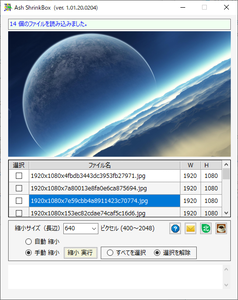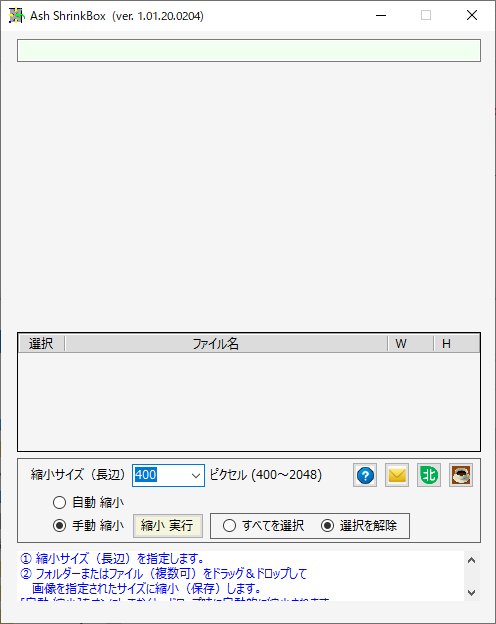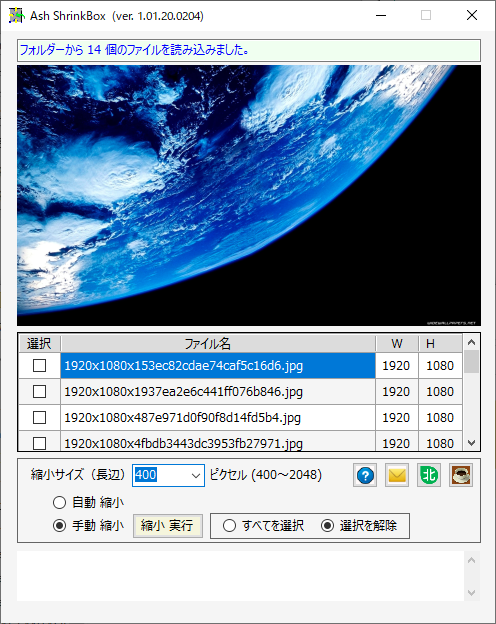ファイルまたはフォルダーをドラッグ&ドロップして複数の画像ファイルをまとめてリサイズするソフトです。
長辺のピクセル数を指定すると、長辺に比率を合わせてリサイズします。
手動での縮小も可能で、例えばフォルダーをまるごとドラッグ&ドロップした後、リサイズしたい画像ファイルだけを選択してリサイズすることも可能です。
Ash ShrinkBox の使い方
ダウンロード と インストール
- Vector のダウンロードページへアクセスし、「ダウンロードページへ」ボタンをクリックしてダウンロードします。
- ダウンロードした圧縮ファイル(Ash_ShrinkBox.zip)を解凍し、セットアップファイル(Ash_ShrinkBox_Setup.exe)からインストールします。
使い方
リサイズする
- 本ソフトを起動するとメイン画面が表示されます。
- 縮小したい画像ファイル、または画像ファイルのあるフォルダーをドラッグ&ドロップすると、画像ファイルが読み込まれます。
- メイン画面下部の「縮小サイズ」にリサイズしたいピクセル数を入力し、縮小方法を選択します。
- 自動 縮小
メイン画面に画像ファイルをドラッグ&ドロップすると、自動でリサイズ処理を実行します。
ドラッグ&ドロップするだけでリサイズしたい場合は、あらかじめこちらを選択した後に画像ファイルをドラッグ&ドロップします。 - 手動 縮小
縮小したいファイルにチェックを入れ、「縮小 実行」ボタンをクリックするとリサイズ処理を実行します。
※ 「すべてを選択」をクリックするとすべてにチェックを入れ、「選択を解除」をクリックするとすべての選択を解除します。
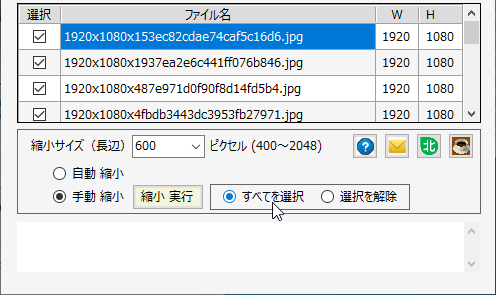
縮小サイズ、縮小するファイルを選択して「縮小 実行」ボタンをクリック
すべてのファイルのリサイズが終わると、「~個の画像を縮小・保存しました。保存フォルダーを開きますか?」ウインドウが表示されます。 - 自動 縮小
「はい」ボタンをクリックすると、リサイズしたフォルダーの保存フォルダーが開きます。
※ 画像ファイルのある場所に「Ash_ShrinkBox」フォルダーが作成され、その中に保存されます。
更新履歴
Version 1.01.20.0204 (2020/02/04)
- バグ修正
・縮小を行った後、Ash ShrinkBox の[最小化--元に戻す」 を行うと、画像部分に×マークが付き、エラーが発生する不具合を解消しました。
Version 1.00.20.0204 (2020/02/03)
- ファイル(複数可)やフォルダーをドラッグ&ドロップするだけで画像を縮小できるユーティリティ Ash ShrinkBox を公開しました。
ユーザーレビュー
-
まだレビューが投稿されていません。
このソフトの最初のレビューを書いてみませんか?